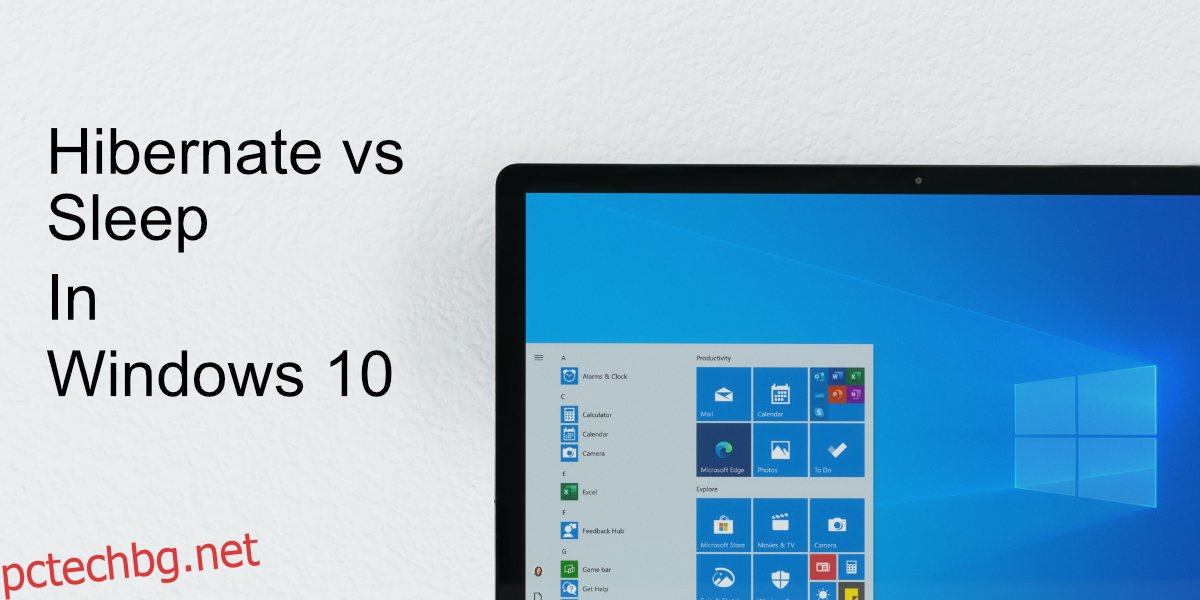Ако оставите система с Windows 10 без надзор, тя ще влезе в състояние на ниска мощност, наречено Sleep. Windows 10 има подобен режим на ниско потребление, наречен Hibernate. Подобно на състоянието на заспиване, потребителите имат опция ръчно да поставят системата в режим на хибернация от менюто за захранване.
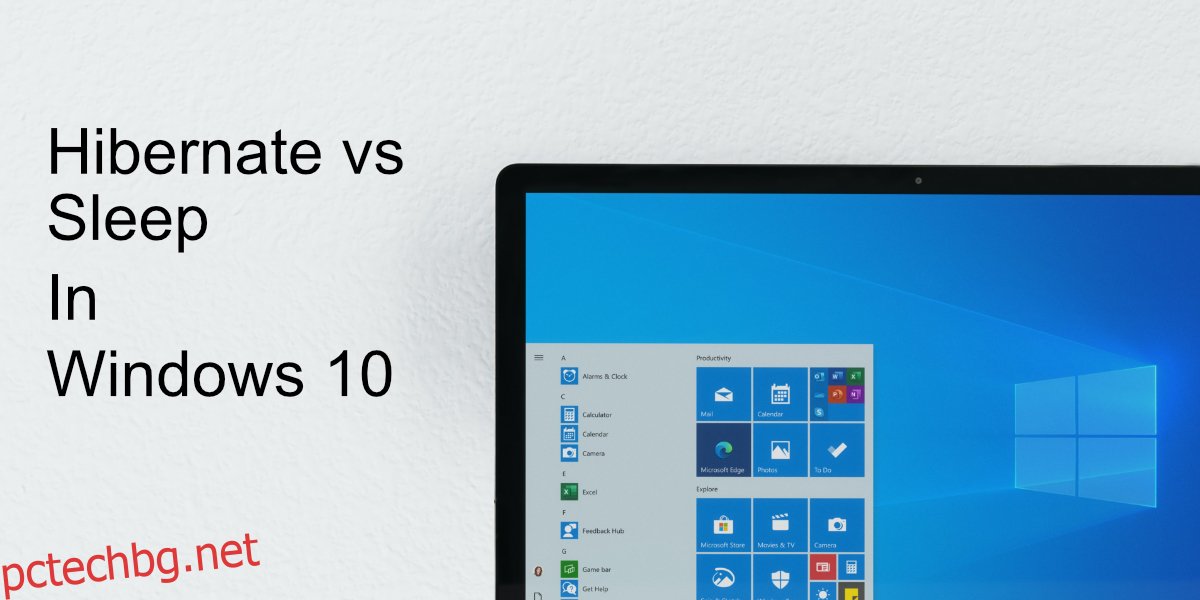
Съдържание
Хибернация срещу заспиване в Windows 10
Много потребители обединяват режима на хибернация с режим на заспиване. Има прилики между двата режима и вашата система ще влезе в този режим само ако го принудите или ако не сте го използвали от известно време. Въпросът е кое е по-добро и каква е разликата между двете.
Хибернация срещу сън
Основната разлика между режим на хибернация и режим на заспиване е как се записват данните или къде се записват.
Запазване на състоянието
Когато вашата система влезе в режим на заспиване, файловете, които сте отворили (и незапазените данни в тях) се записват в RAM паметта.
Когато вашата система влезе в режим на хибернация, файловете, които сте отворили (и незапазената дата в тях) се записват на диска.
Използване на енергия
Когато вашата система е в режим на заспиване, тя използва много малко енергия, за да поддържа нещата да работят.
Когато вашата система е в режим на хибернация, тя изобщо не използва енергия. По същество изключва системата.
Наличност на функции
Режимът на заспиване присъства на всички компютри, които работят под Windows 10 и са активирани по подразбиране.
Хибернацията не присъства на всички компютри, които работят с Windows 10, например няма да е налична, ако вашата система има InstantGo. Той може да не е активиран по подразбиране, дори ако е наличен в системата.
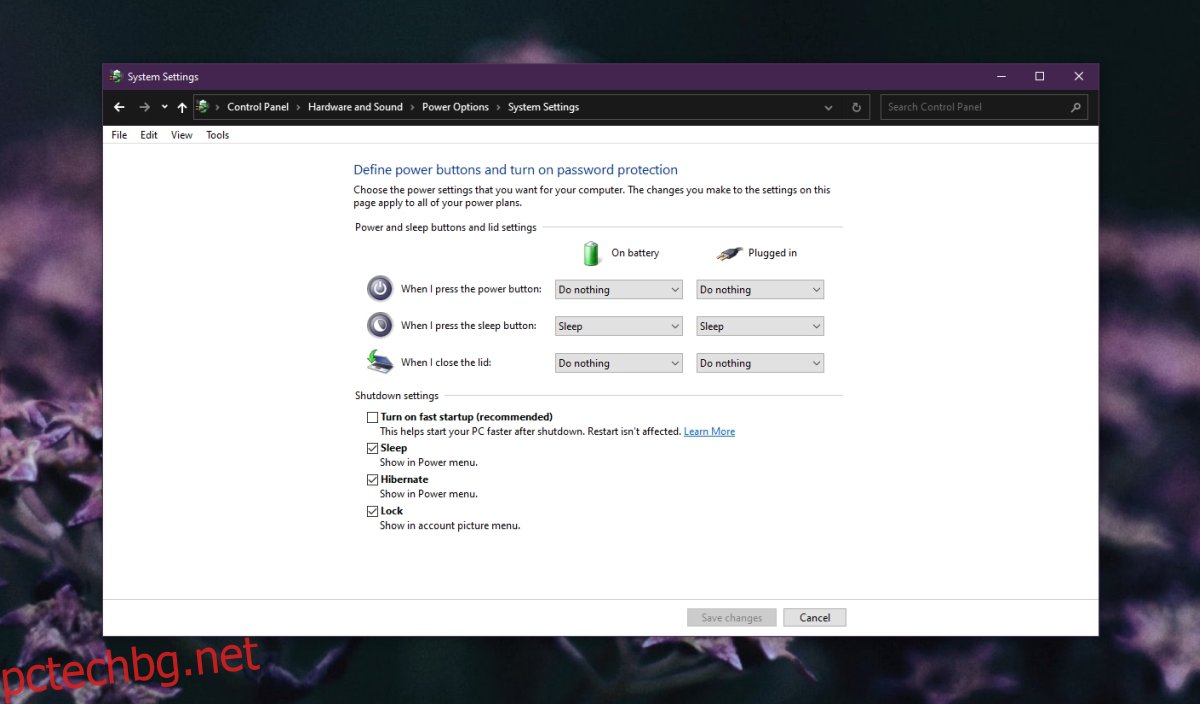
SSD повреда
Спящият режим няма да повреди или по друг начин да съкрати живота на SSD.
Известно е, че режимът на хибернация уврежда SDD от ранно поколение и ги кара да се износват по-рано. По-новите SSD дискове нямат този проблем.
Повреда на твърдия диск
Нито режимът на заспиване, нито режимът на хибернация могат да повредят твърдия диск.
Хардуерен индикатор
Когато вашата система е в режим на заспиване, светлините на вашата система може да продължат да мигат, за да сигнализират за нейното състояние, например бутонът за захранване може да мига или ако имате индикатор за четене/запис на SSD/HDD, той също може да мига, докато системата спи.
Когато системата ви е в режим на хибернация, всички светлини/индикатори ще изгаснат. Гледайки системата си, няма да можете да разберете дали е била изключена или е в режим на хибернация, докато не натиснете бутона за захранване.
Продължи
Windows 10 ще излезе от режим на заспиване много по-бързо, отколкото ще излезе от режим на хибернация. Разликата във времето е значителна.
Системата може да се възобнови от режим на заспиване чрез натискане на бутона за захранване или чрез докосване на клавиш на клавиатурата или щракване с мишката.
Системата може да бъде възобновена от режим на хибернация чрез натискане на бутона за захранване.
Трябва ли да спя или хибернация на Windows 10?
Режимите на заспиване и хибернация често присъстват в една и съща система. Можете да изберете кое да използвате по свое усмотрение, но като цяло;
Трябва да използвате режим на заспиване, ако ще бъдете далеч от вашата система за много кратък период от време, например петнадесет минути или един час.
Трябва да използвате режим на хибернация, ако ще бъдете далеч от вашата система за продължителен период от време, но все пак бихте искали да поемете работата там, където сте я оставили, вместо да зареждате системата отново.
Windows 10 обикновено има по-трудно време да се върне от режим на хибернация и все пак може да рестартирате системата си. Ето защо, дори ако планирате да сте далеч от системата за продължителен период от време, режимът на заспиване може да е по-добрият вариант.
Изключване, заспиване или хибернация на Windows 10
Ако опцията Shut Down е на масата, т.е. сте готови да изключите системата си, отколкото е по-добре да го направите, вместо да я поставяте в режим на хибернация.
Причината да избягваме да използваме режим на хибернация е, че отнема толкова време на системата да излезе от него. Всъщност вашата система може да се включи много по-бързо.
За незапазени данни изключването е действие, инициирано от потребителя, което означава, че ще бъдете подканени да запазите работата си, преди да изключите системата.
Единственият основен недостатък на изключването на системата пред хибернацията е, че ще трябва да отваряте приложенията и файловете си отново. Режимът на хибернация запазва текущото състояние на системата, така че не е нужно да правите това.
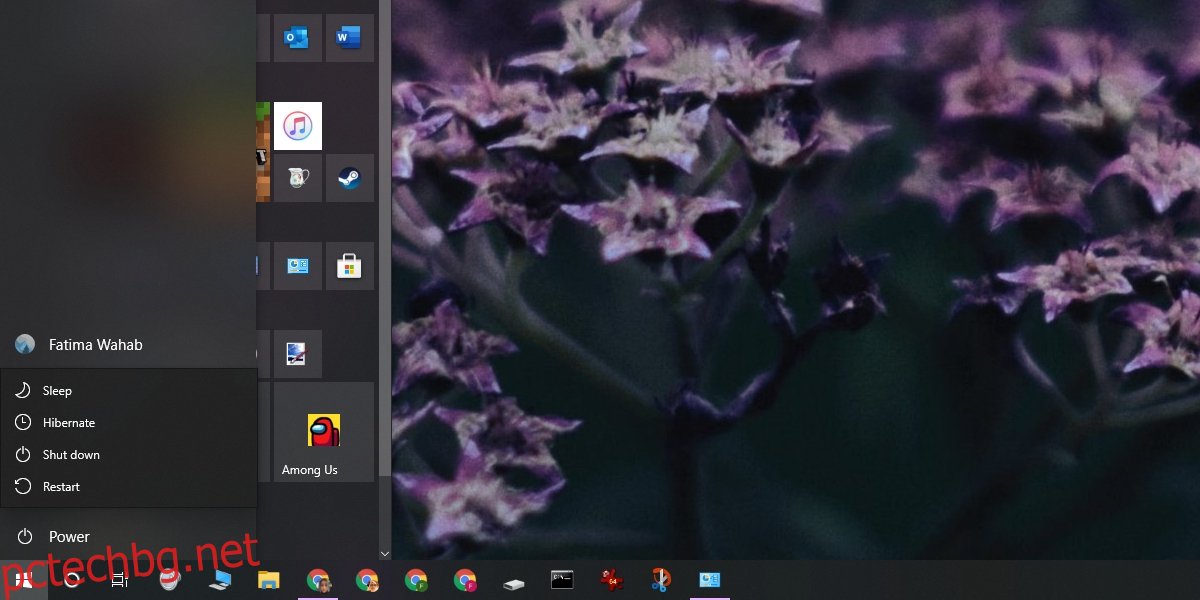
Хибриден сън
Windows 10 има трети режим, наречен Hybrid Sleep. Това е комбинация от режим на хибернация и режим на заспиване, където;
Данните се записват на твърдия диск вместо в RAM.
Системата периодично обновява паметта.
Възобновяването на системата е по-бързо от режим на хибернация, но по-бавно от режим на заспиване.
Системата ще продължи да консумира енергия, когато е в хибриден режим на заспиване.
Заключение
Ако ви е трудно да запомните разликата между режим на хибернация и режим на заспиване, вземете улика от имената им. Хибернацията е много по-дълбоко състояние на сън, докато сънят е лек в сравнение с него. Ако вашата система непрекъснато се бори да излезе от режим на хибернация, може да имате приложение, което да е виновно за това. Можете да премахнете приложението, да се придържате към използването на режим на заспиване или да превключите към изключване на системата.